Cum se remediază problema Realtek High Definition Audio Driver
Miscelaneu / / August 04, 2021
Reclame
În acest tutorial, vă vom arăta cum să remediați problema driverului Realtek High Definition Audio. Aceste drivere permit sistemului de operare să interacționeze cu hardware-ul audio instalat pe computer. Dacă există probleme cu aceste drivere, atunci computerul dvs. nu va putea stabili o conexiune reușită cu hardware-ul. Ca urmare, este posibil să nu poată reda niciun tip de sunet. În ceea ce privește motivele acestei probleme, atunci ar putea fi abundente.
Pentru început, cea mai mare parte a problemei pare să provină de la a avea drivere audio vechi. În același mod, hardware-ul moștenit lipsă sau instalarea driverului corupt ar putea apărea, de asemenea, această eroare. În unele cazuri, driverul de autobuz Microsoft UAA ar putea intra în conflict cu pașii de instalare. În acest ghid, vă vom arăta pașii pentru a remedia toate aceste probleme, care, la rândul lor, ar trebui să remedieze problema driverului Realtek High Definition Audio. Urmați pașii de instrucțiuni complete.

Conținutul paginii
-
1 Cum se remediază problema Realtek High Definition Audio Driver
- 1.1 Remediere 1: actualizați driverele (abordare automată)
- 1.2 Remediere 2: actualizați driverele prin hardware vechi
- 1.3 Remediere 3: Dezactivați driverul de autobuz Microsoft UAA
- 1.4 Remediere 4: Reinstalați driverele
Cum se remediază problema Realtek High Definition Audio Driver
Nu există nicio soluție universală pentru această eroare. Va trebui să încercați toate remedierile menționate mai jos până când veți putea remedia problema.
Reclame
Remediere 1: actualizați driverele (abordare automată)
Dacă utilizați un software de driver învechit, atunci este posibil să existe unele probleme audio. În acest caz, se recomandă să actualizați driverele la cea mai recentă versiune. Cel mai sigur și mai simplu mod de a face acest lucru este să permiteți Windows să găsească și să instaleze cele mai recente drivere disponibile pe computerul dvs. Iată pașii necesari pentru același lucru:
- Faceți clic dreapta pe meniul Start și selectați Device Manager.
- Apoi accesați secțiunea Controlere sunet, video și jocuri.
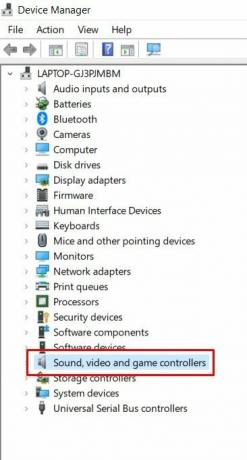
- În acest sens, ar trebui să vedeți driverul audio Realtek. Faceți clic dreapta pe el și selectați Actualizare drivere.
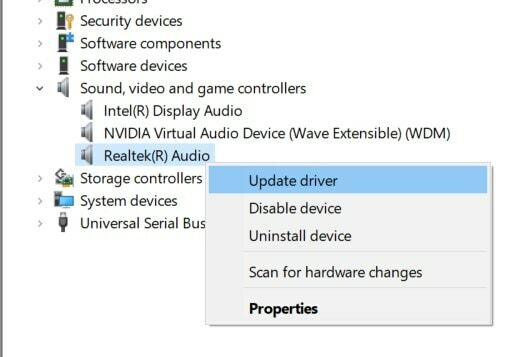
- Apoi faceți clic pe Căutare automată pentru driverele grafice actualizate.
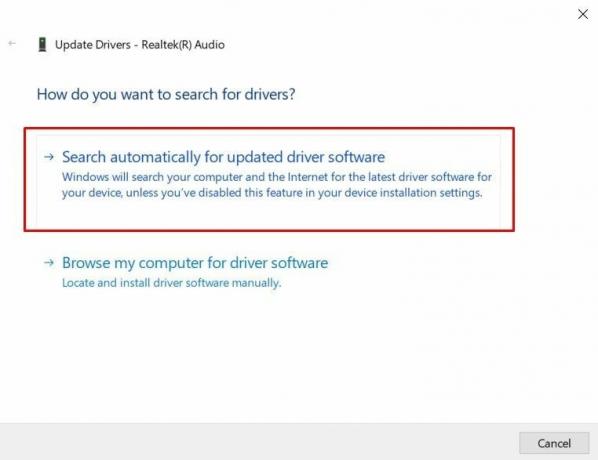
- Windows va căuta apoi cele mai recente drivere disponibile și le va instala.
- Odată ce ați terminat, reporniți computerul și verificați dacă acesta poate rezolva problema driverului Realtek High Definition Audio.
Remediere 2: actualizați driverele prin hardware vechi
În unele cazuri, utilizatorii nu pot găsi opțiunea Controlere sunet, video și jocuri în Manager dispozitive. Dacă este și cazul dvs., puteți adăuga manual driverele și apoi lăsați Windows să le instaleze. Urmați pașii de mai jos pentru aceasta:
- Lansați caseta de dialog Executare utilizând combinațiile de taste de comenzi rapide Windows + R.
- Tastați devmgmt.msc și apăsați Enter. Aceasta vă va duce la Manager dispozitive.
- Accesați fila Acțiune din meniul de sus și selectați Adăugați hardware vechi.

- În următoarea casetă de dialog care apare, selectați Căutați și instalați driverele automat (recomandat).
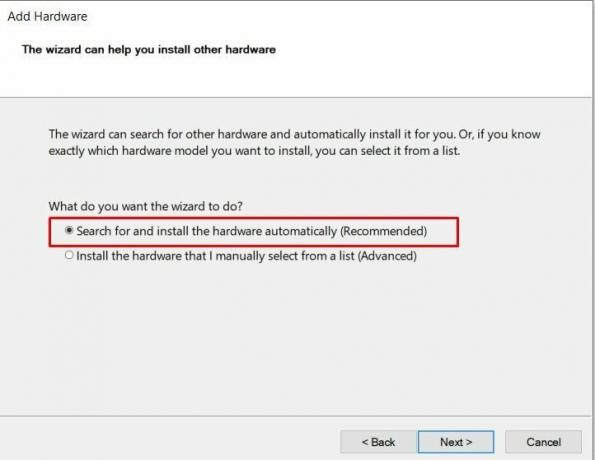
- Faceți clic pe Următorul și controlerele de sunet, video și jocuri ar trebui să apară acum în Manager dispozitive. Faceți clic dreapta pe el selectați Actualizare și urmați instrucțiunile date în prima corecție.
- După instalarea driverelor, reporniți computerul. Acum vedeți dacă este capabil să rezolve problema driverului Realtek High Definition Audio.
Remediere 3: Dezactivați driverul de autobuz Microsoft UAA
Unii utilizatori nu își pot actualiza driverele, fie prin abordarea automată, fie manuală. În aceste cazuri, driverul de autobuz Microsoft UAA pentru audio de înaltă definiție ar putea fi vinovatul. Poate interfera sau intra în conflict cu instalarea driverelor Realtek. Deci, cel mai bun pariu, în acest caz, este să dezactivați temporar aceste șofere de autobuz UAA. Apoi am instala driverele Realtek și apoi reactivăm driverele de autobuz. Iată cum s-ar putea face:
- Utilizați tastele de comandă rapidă Windows + R pentru a lansa caseta de dialog Executare.
- Apoi tastați devmgmt.msc și apăsați Enter. Aceasta va lansa Managerul de dispozitive.
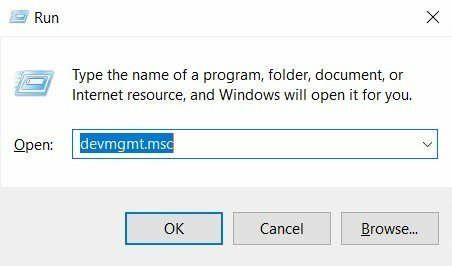
- Accesați secțiunea Dispozitive de sistem și derulați până la driverul de autobuz Microsoft UAA pentru sunet de înaltă definiție.

- Acum faceți clic dreapta pe el și selectați Dezactivare.
- După ce le-ați dezactivat, instalați cele mai recente drivere Realtek fie prin abordarea automată (Fix 1), fie prin hardware vechi (Fix 2).
- După instalarea driverelor Realtek, reactivați driverele de autobuz UAA. Verificați dacă aceasta poate rezolva problema driverului Realtek High Definition Audio.
Remediere 4: Reinstalați driverele
Dacă niciuna dintre metodele de mai sus nu a reușit să funcționeze în favoarea dvs., atunci ar trebui să luați în considerare dezinstalarea acestora de pe computer și apoi reinstalarea celei mai recente versiuni. Urmați pașii de mai jos pentru aceasta:
- Faceți clic dreapta pe pictograma Windows și selectați Device Manager din meniu.
- Faceți clic pe Controlere sunet, video și jocuri pentru a extinde meniul.
- Acum faceți clic dreapta pe driverul audio Realtek și selectați Dezinstalare.
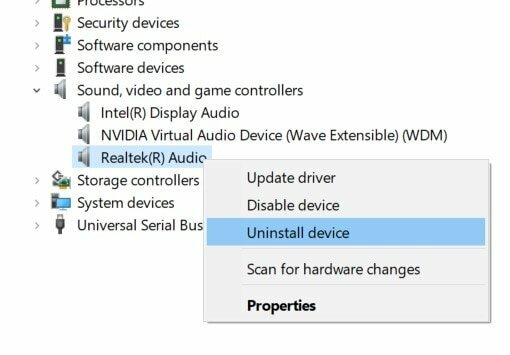
- Selectați Da în caseta de dialog de confirmare. Driverele vor fi apoi eliminate de pe computer.
- Acum accesați secțiunea Acțiune din Device Manager și selectați Scanare pentru modificări hardware.
- Windows va căuta apoi cel mai recent driver și îl va instala pe computer. Odată ce ați terminat, reporniți computerul și problema ar trebui să fie corectată.
Cu aceasta, încheiem ghidul de soluționare a problemei driverului Realtek High Definition Audio. Am împărtășit patru metode diferite pentru aceeași, dintre care oricare ar trebui să-și poată face treaba. Spuneți-ne în comentarii care a reușit să remedieze această problemă a driverului. Completând, iată câteva Sfaturi și trucuri pentru iPhone, Sfaturi și trucuri pentru PC, și Sfaturi și truc Android pe care ar trebui să o verifici și tu.
Reclame
Reclame Nu mai este compatibil cu starea rămasă a bateriei pe Windows 10 după actualizarea creatorilor...
Reclame Sistemul de operare Microsoft Windows vine în diverse variante. Acasă, Professional, Enterprise Edition etc. În mod normal, cei care folosesc Windows...
Reclame O eroare obișnuită în Google Chrome, care se învârte în jurul diferiților utilizatori în aceste zile, este „Dns_Probe_Finished_No_Internet”...



